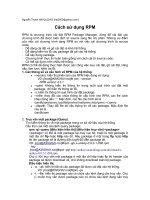Tài liệu Cách sử dụng nhiều màn hình máy tính cùng lúc hiệu quả potx
Bạn đang xem bản rút gọn của tài liệu. Xem và tải ngay bản đầy đủ của tài liệu tại đây (290.21 KB, 9 trang )
Cách sử dụng nhiều màn
hình máy tính cùng lúc
hiệu quả
Sắp xếp, dùng phần mềm, chỉnh chuột là những phương
pháp giúp nâng tầm trải nghiệm đa màn hình cho người dùng
máy tính.
Sử dụng đồng thời 2 (hoặc nhiều hơn 2) màn hình máy tính cùng
1 lúc luôn là một trải nghiệm vô cùng thú vị. Với nhiều màn hình,
bạn có nhiều không gian hơn để sắp xếp các cửa sổ chương trình,
giúp cho hiệu quả công việc cao hơn - đặc biệt đối với những
người thường phải chạy nhiều ứng dụng cùng lúc (đa nhiệm).
Nhiều màn hình cũng giúp mang lại trải nghiệm game hay hơn.
Ngày nay, khi mà giá màn hình LCD đang ngày càng rẻ, việc sở
hữu chúng không còn là điều gì đó quá xa xỉ nữa, lượng người sử
dùng đa màn hình ngày một nhiều thêm. Vậy nhưng, liệu bạn đã
biết thiết lập như thế nào để sử dụng chúng đạt được hiệu quả cao
nhất? Nếu chưa, bài viết dưới đây sẽ phần nào đó giúp bạn.
Trước khi tính tới chuyện sử dụng đa màn hình, yếu tố đầu tiên,
rõ ràng là bạn phải biết được máy tính hiện tại của bạn có hỗ trợ 2
(hay nhiều) màn hình hay không. Thông thường thì nhờ vào đặc
điểm của mình (thiết kế dạng thùng nên thường không giới hạn
các cổng kết nối), các máy tính để bàn thường hỗ trợ đa màn hình
tốt hơn. Tuy nhiên với laptop thì lại là 1 câu chuyện khác bởi máy
xách tay thường bị cắt giảm khá nhiều cổng cần thiết cho việc kết
nối với màn hình ngoài.
Chuẩn bị:
Nhiều màn hình hơn đồng nghĩa với việc bạn sẽ phải bố trí thêm
không gian hơn. Nếu chỉ sở hữu 1 chiếc bàn cỡ trung bình, rõ
ràng bạn sẽ khó có thể có đủ không gian để đặt và làm việc thoải
mái với khoảng 3 chiếc màn hình cỡ to (23 đến 27 inch). Lúc đó,
bạn phải tính tới phương án mở rộng không gian hoặc cân nhắc
chỉ mua thêm 1 màn hình ngoài cỡ lớn (cỡ 29 inch).
Sau khi đã quyết định xem mình cần bao nhiêu màn hình ngoài,
bạn hãy cố gắng xoay đủ kinh phí để mua tất cả chúng cùng 1
thời điểm thay vì mua từng cái 1 ở các thời điểm khác nhau. Thứ
nhất, model bạn mua trước có thể sẽ hết hàng sau vài tháng. Khi
tìm mua lại, có thể bạn sẽ không thể mua được đúng model đó và
phải mua 1 model khác.
Việc kết nối 2 model màn hình khác nhau sẽ dẫn tới nhiều hệ lụy
do rất có thể các model sẽ có sự khác biệt về độ dày viền, độ phân
giải, hoặc thậm chí là kích thước. Hậu quả là các nội dung hiển
thị thường bị sai lệch, việc điều hướng khó khăn, ảnh hưởng tới
trải nghiệm của bạn.
Sắp xếp:
Khi sử dụng nhiều màn hình cùng lúc, một điều rất quan trọng là
bạn phải sắp xếp chúng sao cho góc nhìn được thoải mái nhất. Sử
dụng các loại chân đế như của Ergotron, hay các loại màn hình hỗ
trợ chuẩn VESA, bạn có thể nghiêng, xoay, nâng màn hình tới
các vị trí tối ưu cho mình. Hiện nay, các màn hình cao cấp thường
có chân đế điều chỉnh riêng, tuy nhiên, sử dụng các loại giá đỡ
ngoài vẫn tốt hơn trong hầu hết các trường hợp do chúng linh
hoạt hơn, giúp bạn dễ dàng làm gọn không gian làm việc của
mình.
Sắp xếp màn hình theo chiều dọc sẽ giúp bạn có thể đặt được
nhiều màn hình hơn trong cùng 1 không gian so với đặt ngang
thông thường. Đây cũng là cách sắp xếp hoàn hảo cho trải nghiệm
chơi game bắn súng góc nhìn thứ nhất, tuy nhiên, ở chế độ này,
một số ứng dụng sẽ hiển thị không được đẹp do tù túng không
gian. Lúc này, bạn có thể sử dụng 1 chân đế ngoài để chồng thêm
1 hàng màn hình phía dưới để giải quyết vấn đề.
Một điều cần lưu ý nữa: Cho dù bạn sắp xếp theo cách nào đi
nữa, hãy dành thời gian để làm gọn đống dây dợ lằng nhằng bằng
một sợi cáp. Bọc đống dây vào một khối sẽ giúp cho không gian
trở nên thoáng đáng, gọn gàng hơn.
Tối đa cổng input:
Trên thực tế tất cả các màn hình hiện nay thường được trang bị rất
nhiều cổng vào (input) như DisplayPort, DVI, HDMI, và VGA.
Tuy nhiên, bạn vẫn nên cân nhắc để sử dụng các cổng hợp lý,
tránh việc phải mua thêm các bộ chuyển không cần thiết vừa tốn
tiền vừa chiếm chỗ. Ví dụ như dùng 1 cổng cho PC chính, cổng
khác để kết nối với 1 server ngoài. Hoặc bạn có thể kết nối với
máy console như Xbox 360 hay PlayStation 3 qua cổng HDMI.
Dùng phím tắt, phần mềm:
Trong những năm gần đây, Microsoft đã âm thầm tinh chỉnh hệ
điều hành Windows để việc thiết lập các hệ thống đa màn hình
ngày càng dễ dàng hơn cũng như nâng cao hiệu suất làm việc cho
người dùng. Cụ thể, người dùng có thể sử dụng tới các tổ hợp
phím Windows + phím mũi tên trái (hoặc mũi tên phải) để gán
cửa sổ đang hoạt động ra cạnh màn hình.
Ngoài ra, 5 công cụ tuyệt vời từng giới thiệu sẽ giúp sẽ giúp bạn
điều hướng qua nhiều màn hình 1 cách dễ dàng hơn. Các phần
mềm này có 1 số tính năng đáng chú ý như tạo 1 taskbar ở nhiều
màn hình (dành cho các phiên bản từ Windows 7 trở về trước,
tính năng này có sẵn trên Windows 8), nhớ vị trí cửa sổ ứng dụng,
cung cấp phím tắt để quản lý cửa sổ
Tinh chỉnh chuột:
Cuối cùng, việc tinh chỉnh chuột cũng sẽ giúp cho trải nghiệm đa
màn hình của bạn trở nên tốt hơn. Việc tăng tốc chuột sẽ giúp
tăng đáng kể tốc độ con trỏ chuột khi bạn di chuột ở tốc độ cao.
Điều này đặc biệt có ích cho bạn trong việc di chuyển nhanh giữa
các màn hình với nhau.
Một số tinh chỉnh khác liên quan tới chuột là thay đổi kích thước
và màu sắc của trỏ chuột để dễ dàng phân biệt hơn. Bạn cũng nên
click chọn vào thiết lập ‘Show location of pointer when I press
CTRL key’ (cho biết vị trí trỏ chuột khi ấn phím Ctrl) ở
phần Mouse Properties > Pointer Options.